iPhone 上的通话记录包含重要的记录——未接电话、拨出号码以及您可能未保存的联系人。由于意外删除、 iOS更新或恢复出厂设置而丢失这些记录可能会令人沮丧。幸运的是,如果您之前已将 iPhone 备份到 iTunes ,则很有可能成功恢复通话记录。
在本指南中,您将学习如何使用 Apple 官方方法以及更安全且不会丢失数据的替代方法从 iTunes 恢复 iPhone 通话记录。让我们一起来看看。
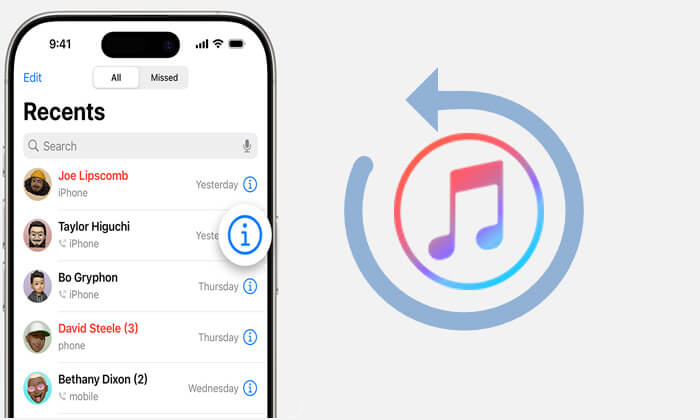
如果您之前已经使用 iTunes 对 iPhone 进行了完整备份,并且备份时通话记录仍然存在,那么您可以通过 Apple 官方的方法将整个备份恢复到您的手机中,以恢复丢失的通话记录。
以下是从 iTunes 备份恢复通话记录的方法:
步骤1.在您的PC或Mac上启动iTunes 。
第 2 步。通过 USB 数据线连接您的 iPhone。
步骤3. 当iPhone图标出现在iTunes中时,单击它。( iPhone没有出现在iTunes中?)
步骤4.转到“摘要”选项卡,然后单击“恢复备份”。
步骤5.选择包含您的通话记录的备份。
步骤6.单击“恢复”并等待该过程完成。

注意:这将用备份内容替换 iPhone 上的所有当前数据。请确保在恢复之前备份当前数据,以防止永久丢失。
如果您担心官方的 iTunes 恢复方法可能会覆盖您当前的手机数据,可以尝试Coolmuster iPhone Data Recovery 。这是一款专业的iOS数据恢复工具,可让您从 iTunes 备份中选择性地恢复通话记录,而无需擦除或替换现有内容。此外,您还可以在恢复前预览数据,并且无需连接电脑。
iPhone数据恢复的主要特点:
以下是如何使用 iPhone 数据恢复有选择地从 iTunes 备份中恢复 iPhone 通话历史记录:
01下载并启动 iPhone 数据恢复,然后选择左侧的“从 iTunes 备份文件中恢复”选项。程序将自动扫描计算机上的默认 iTunes 备份位置。从显示的列表中选择一个备份文件,然后单击“开始扫描”按钮。

02接下来,勾选“通话记录”复选框,然后点击右下角的“开始扫描”图标。

03扫描完成后,选择要恢复的特定通话记录。最后,单击“恢复到电脑”按钮,从 iTunes 备份中恢复文件。

iTunes 备份包含通话记录吗?
是的,完整的 iTunes 备份包含您的通话历史记录,但如果不恢复整个备份或使用第三方软件,您就无法直接访问它。
问题2:如果我从未备份过iPhone,我可以恢复通话记录吗?
遗憾的是,如果您从未使用过 iTunes 或 iCloud 进行备份,那么您的恢复机会就有限了。不过,您仍然可以尝试使用专业的 iPhone 数据恢复工具对您的设备进行深度扫描,并恢复任何未被覆盖的数据。
Q3. iTunes 备份中存储了多久以前的通话历史记录?
iTunes 会存储您备份时设备上的所有通话记录。通话记录的保存时长取决于您 iPhone 的存储空间和通话记录保留设置,但通常包含几个月的记录。
丢失重要的通话记录可能会让人感到焦虑,但通常可以恢复,尤其是在你已将 iPhone 备份到 iTunes 的情况下。你可以使用 Apple 内置的 iTunes 恢复功能,但这存在丢失现有数据的风险。为了获得更安全、更智能的解决方案,我们强烈推荐Coolmuster iPhone Data Recovery 。它允许你从 iTunes 选择性地恢复 iPhone 通话记录,在保留现有数据的同时,让你完全掌控要恢复的内容。
立即尝试Coolmuster iPhone Data Recovery ,再也不用担心丢失宝贵的通话记录!
相关文章:





